Windows 10是美国微软公司研发的跨平台及设备应用的操作系统 。是微软发布的最后一个独立Windows版本 。Windows 10共有7个发行版本,分别面向不同用户和设备 。截止至2018年3月7日,Windows 10正式版已更新至秋季创意者10.0.16299.309版本,预览版已更新至春季创意者10.0.17120版本 mac怎么安装win10?win10预览版发布以来,个用户纷纷下载体验,那么今天小编要带来的是mac安装win10教程哦 。
不过,如果你是苹果Mac用户、又想体验一下Windows 10预览版,可能会稍微麻烦一些 。那么,如何在Mac上安装Windows 10预览版呢?感兴趣的朋友不妨参考一下这篇文章 。
决定安装形式

文章插图
在Mac上安装Windows,基本上可以通过两种方式来实现:虚拟机及双系统 。第一种方式实际上是在Mac系统下虚拟Windows环境,好处在于稳定、不必重启就可以使用Windows 10,更易于管理及使用,但不足之处是对硬件要求相对较高,我们推荐至少8GB的RAM 。
至于双系统,主要是通过Boot Camp软件来安装Windows 10预览版,拥有双启动画面,需要在开机时进行选择(当然也可默认设置某个系统) 。这种形式相对来说更独立,包括存储分区都是相对独立的,但对硬件的要求更低,4GB RAM的老款Mac也可使用 。不过,如果Mac OS版本进行重大更新时,可能会需要重新安装Windows系统 。
虚拟机安装Windows 10预览版
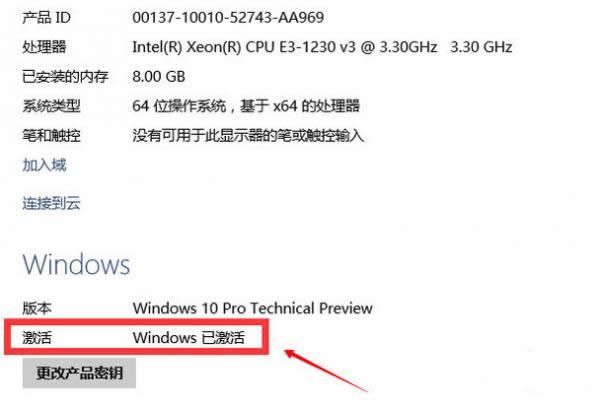
文章插图
不论使用哪种方式安装Windows 10预览版,我们都需要首先下载ISO文件,可以在微软官网下载 。虚拟机的选择包括VirtualBox、VMware等,这里以VirtualBox为例进行说明 。整体的安装并不复杂,就像使用一款Mac软件一样,按照步骤选择系统版本(由于Windows 10并未正式推出,需要选择Windows 8,包括32位及64位版本) 。
然后,VirtualBox会询问你分配多少RAM给Windows,默认为2048MB,你可以根据自己Mac的硬件来分配 。存储方面,需要划分一个虚拟硬盘给Windows,默认为25GB,同样可以自行调节 。之后,选择ISO,就可以像在PC上安装Windows那样进行安装,需要注意的是要选择全新安装而非升级 。
安装完毕之后,就可以在虚拟窗口中正常使用Windows 10预览版了,当然也支持全屏效果 。
使用Boot Camp安装Windows 10预览版

文章插图
如果你喜欢更传统的形式,那么就可以使用Boot Camp工具来安装Windows 10预览版了 。首先,需要将ISO制作成一个可引导U盘,然后在Mac中找到Boot Camp工具,为Windows分配硬盘空间,建议选择至少20GB的空间 。然后,Boot Camp会重启系统,进入Windows安装界面,之后的步骤就与在PC上安装基本一致了 。重启之后,按住键盘的Option按键,就可以在Mac及Windows 10预览版中进行选择 。
使用效果
【Mac怎样安装Wind10浏览版图文详细教程】

文章插图
总得来说,Windows 10预览版在Mac设备上的兼容性还是不错的,触摸板可以实现大量高效的操作,不过还是使用鼠标更舒服一些 。不兼容的部分主要集中在屏幕亮度自动调节、Macbook的键盘背光等方面 。
推荐阅读
- 盗版系统升级win10后黑屏的处理办法
- Windows 10 Build 9860新技巧:Battery Saver节能模式
- win10浏览版10041开始屏幕透明处理办法
- Win10宽带连接在啥地方?
- Win10新版Build 986x新变化:Wi-Fi设置变窗口
- Win10搜索栏卡顿怎样办 搜索卡处理办法
- Win10怎样检查更新 Win10取得更新修好系统办法
- 如何处理Win10任务栏右下角托盘不显示QQ图标
- Win10自定义高级共享设置的办法














